2024 最好用的磁碟管理程式 EaseUS Partition Master 磁碟克隆 MBR磁碟轉GPT 還原磁區 輕鬆搞定

EaseUS Partition Master Free 一直以來是小米很喜歡用的一套軟體。因為磁碟分區、移動、合併或是格式化磁碟非常的方便!尤其有一些隨身碟小米拿去作其它系統的安裝碟,造成裡面一堆大大小小的磁區,想格式化成一個拿來當其它用途時,用電腦本身還無法格式回來,而且要一個一個的刪除,這個時候只要有EaseUS Partition Master Free 18.0 就能搞定啦!
EaseUS Partition Master Free 下載連結:請點我請點我請用力點我!
EaseUS Partition Master Free 安裝方式非常簡單,下載完成程式後,並執行程式,下一步下一步按一安就完成啦!

進入 EaseUS Partition Master Free之後,使用上非常的簡單!左邊為主要功能分別為「磁碟管理」「磁碟克隆」「磁碟轉換」「還原磁區」「開機磁碟」「工具包」等幾個選項!像小米最常用的就是磁碟管理與磁碟克隆這兩個功能!!

磁碟管理:
點選「磁碟管理」,EaseUS Partition Master Free 就會偵測出所有電腦上的磁碟,無論是內建的硬碟或是外接的USB隨身碟等,都會顯示出來,大家有看到磁碟2上面一堆分區嗎?因為小米之前拿它去做其它系統的安裝碟,所以裡面一堆分區,有些磁區用Windows 內建的磁碟管理刪除不小無法合併回來!

這個時候只要在想要移除的磁區上點選一下,再按右上角的刪除,或直接在磁區上按滑鼠右鍵,一樣可以刪除,除了進行刪除之外,也可以清除、或是複製磁區!

EaseUS Partition Master Free 最方便的一點就是可以一次全選,一次刪除,點選完之後,可以看到紅色框框那邊有要進行的任務,像小米是給它一次全刪。

接著一樣再點選磁碟2,在上面按滑鼠右鍵,或是右上方的選項,點選「新建」。

選擇我們希望磁區的大小和位置,磁碟代號,磁碟區標籤,檔案系統,最後再點選確定!因為小米只想把它設置成一個,所以就沒有去調整它的大小,如果你需要分多個的話,直接在上面調整大小即可,超方便的。

都設定好之後,可以看到「任務佇列」上有兩個任務,最後再點選「執行2個任務」。

(adsbygoogle = window.adsbygoogle || []).push({});
EaseUS Partition Master Free 也會再出現一次提醒要進行的任務!點選「應用」!EaseUS Partition Master Free 就開始對磁碟進行刪除磁碟及建立新的磁區!


沒多久的時間就搞定啦,看一下新建立好的磁區,果然是我們所設定的,從原本超多個磁碟,變成一個磁區啦,操作真的很簡單,而且很快速!
看更完整的介紹:https://www.mcdulll.com/blog/post/122296757
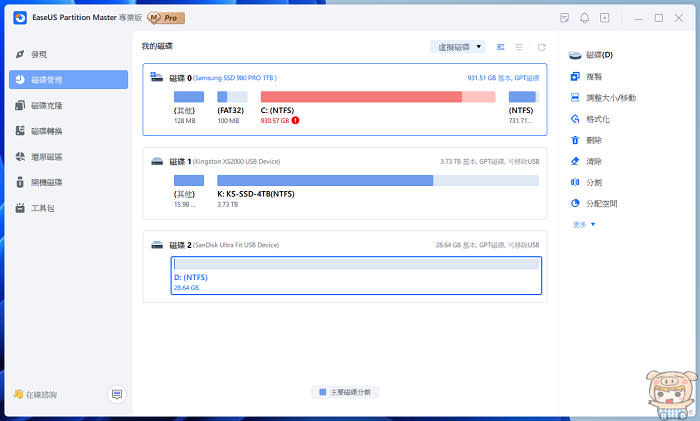
看更多麥兜小米的文章
MSI QD-OLED 電競顯示器 四款新品開賣 限時預購贈電競鍵盤與分享評論再送STEAM Code 100美金
2024 最佳的檔案救援軟體! 簡單又快速 EaseUS Data Recovery Wizard Free 97.3% 恢復率

 Yahoo奇摩新聞
Yahoo奇摩新聞 